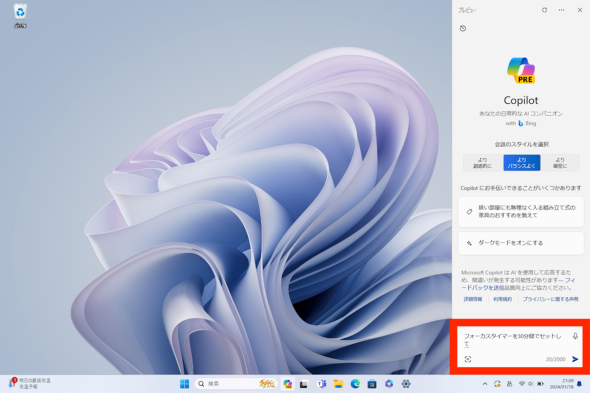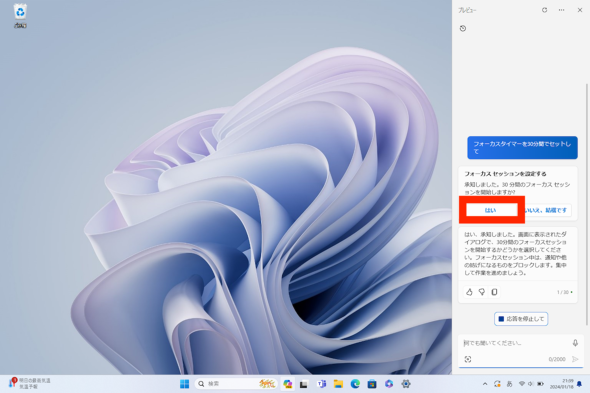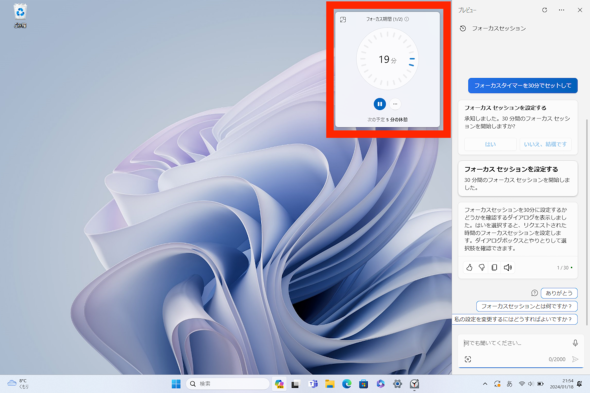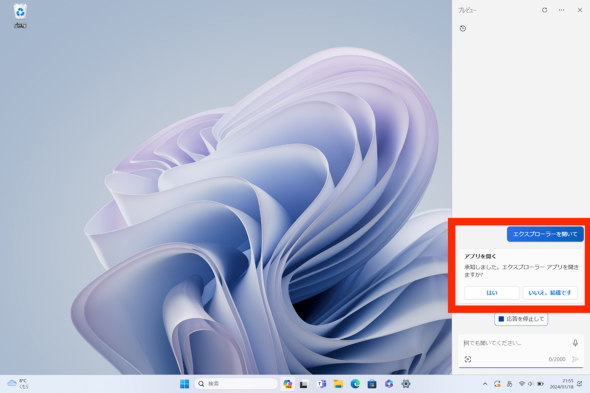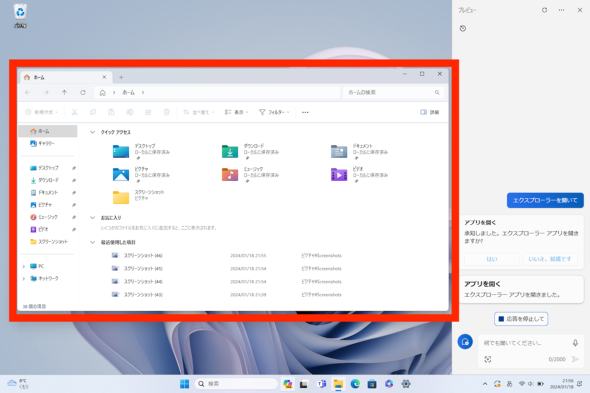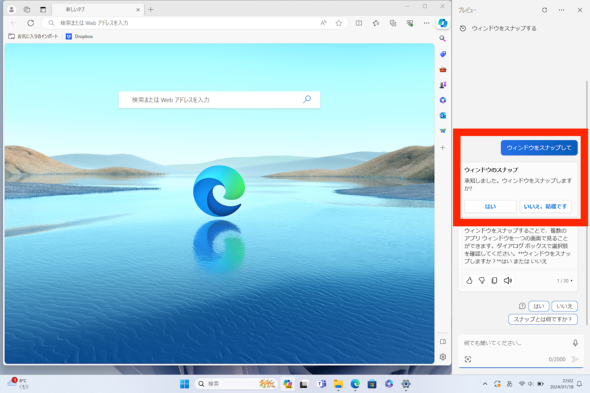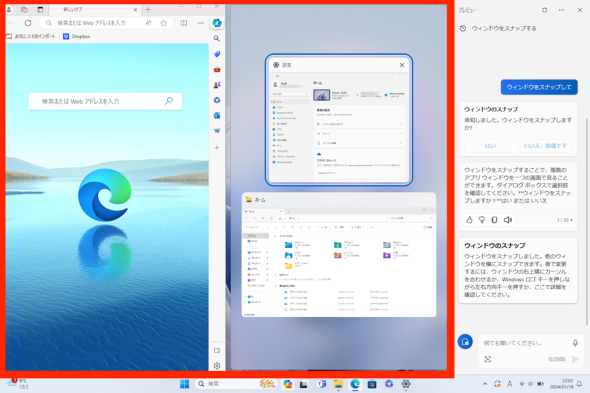Copilotに指示できる“一般的なタスク”とは? 試してみた:極める!Copilot in Windows(2/2 ページ)
フォーカスタイマーを30分間設定する
続いて、“フォーカスタイマー”の設定だ。Copilot in Windowsの公式サイトにはそのように書かれているので、ここではそのまま記載したが、厳密には「フォーカスセッション」と呼ばれる機能のことだ(Windows 11の公式サイトでは「フォーカスセッション」と記載されている)。
フォーカスセッションは、「Clock」アプリ内の新機能だ。これをオンにすることで、「応答しない」が有効になり、バッジ通知などが表示されなくなり、通知も無音になる。そして、フォーカスセッションとして定めた時間が過ぎると、通知が表示される。
今回は、Copilot in Windowsであえて「フォーカスタイマーを30分間でセットして」と指示してみた。
その応答としては、「フォーカスセッションを設定する/承知しました。30分間のフォーカスセッションを開始しますか?」と表示され、「はい」と「いいえ、結構です」の選択肢が表示される。「はい」を選ぶと、フォーカスセッションが有効になり、画面上にフォーカスセッションのウィンドウが現れた。
もちろん、通知センターを「Windows」+「N」のキー操作で表示し、そこから操作することもできる。この辺りの操作効率は好みによって変わりそうだ。
エクスプローラーを開く
同様にCopilot in Windowsを使って「エクスプローラーを開いて」という指示も実行した。こちらも、応答は「アプリを開く/承知しました。エクスプローラーアプリを開きますか?」と表示され、「はい」と「いいえ、結構です」の選択肢が表示される。
「はい」を選択すると「エクスプローラー」が起動し、アプリのウィンドウが表示された。対象がエクスプローラーのままで使うことはないだろうが、タスクバーに設置しておらず、スタートメニューの奥深くに眠っているようなアプリを呼び起こすには、便利な操作かもしれない。
ウィンドウをスナップする
最後に、3つのアプリケーションを起動した状態で、「ウィンドウをスナップして」という指示を実行した。応答は「ウィンドウのスナップ/承知しました。ウィンドウをスナップしますか?」となり、「はい」と「いいえ、結構です」の選択肢が表示された。
「はい」をクリックすると、今回の検証環境では、手前に表示されていたウィンドウが左半分に表示され、残りのアプリウィンドウのどちらを右半分に配置するか選べる状態になった。
同機能は便利ではあるものの、そもそもWindows 11ではアプリウィンドウの最大化のアイコンにポインターを載せていると、ウィンドウのスナップはすぐ実行できる。そのため、Copilot in Windowsを使った方がテキストを入力した分、手間がかかったような気もした。筆者としては、この操作を多用することはないかもしれない。
もちろん、Copilot in Windowsの自然言語への応答のような操作は、プロンプトによっても変動があるだろう。今回検証した操作についても、例えばウィンドウのスナップなどについては、画面のアスペクト比などによって挙動が変わる可能性がないとは言い切れない。ぜひ手元にCopilot in Windowsを試せる環境がそろっている人は、眉に唾を付けつつ、ご自身の環境でもこれらの基本操作を試してみてほしい。
関連記事
 Windowsで使える生成AI活用のアシスタント機能「Copilot in Windows」を解説 Tips連載をスタート
Windowsで使える生成AI活用のアシスタント機能「Copilot in Windows」を解説 Tips連載をスタート
Windows 11/10に搭載されたアシスタント機能「Copilot in Windows」を有効活用するためのTipsを連載で紹介する。 AIで「めっちゃ速い」から「めっちゃ便利」へ――2024年の「パーソナルコンピュータ」に加わる新たな評価軸と変化
AIで「めっちゃ速い」から「めっちゃ便利」へ――2024年の「パーソナルコンピュータ」に加わる新たな評価軸と変化
CES 2024では、久しぶりにコンシューマー向けPCに盛り上がりが見られた。Microsoftが新たに「Copilotキー」の搭載を推奨するなど、いわゆる「AI PC」が活況を見せたからだ。AI PCの登場は、PCの性能に関する価値観を一新する可能性がある。 Microsoftが個人向け「Copilot Pro」をリリース 優先アクセス権やMicrosoft 365との連携機能などが付いて月額3200円
Microsoftが個人向け「Copilot Pro」をリリース 優先アクセス権やMicrosoft 365との連携機能などが付いて月額3200円
Microsoftが、個人向けに「Copilot」の有料サブスクリプションサービスを開始した。無料版よりも処理の優先度を上げてもらえる他、Microsoft 365のデスクトップアプリとの連携機能などを利用できるようになる。 早速Copilotキー付きモデルも登場! ASUSがZenbookやVivobookシリーズ、Core Ultra搭載Chromebook Plusなど2024年モデルを発表
早速Copilotキー付きモデルも登場! ASUSがZenbookやVivobookシリーズ、Core Ultra搭載Chromebook Plusなど2024年モデルを発表
ASUSTeK Computerが1月9日(現地時間)、同社の個人向けおよびビジネス向けノートPCを中心にさまざまなモデルを発表した。現時点で日本国内での展開は未定だ。 MicrosoftがWindows PCへの「Copilotキー」搭載を推進 約30年ぶりに“大きな変更”
MicrosoftがWindows PCへの「Copilotキー」搭載を推進 約30年ぶりに“大きな変更”
Microsoftが、約30年ぶりにWindows PC向けキーボードの機能を追加する。Windows 10/11のAIエージェント機能「Copilot in Windows」をすぐに呼び出せるキーを新設することで、AIをより身近にするという。
Copyright © ITmedia, Inc. All Rights Reserved.
アクセストップ10
- 「これで年単位の品薄が確定」――“Crucial撤退ショック”のPCパーツショップ (2025年12月06日)
- バッファローのWi-Fi 7ルーター「AirStation WSR6500BE6P」を試す 2.5Gbps対応で約2万円 コスパの良さが光る (2025年12月05日)
- 「Appleは悪。Googleは開発者を理解している味方」というEpic GamesのスウィーニーCEOが歓迎する未来は本当にバラ色なのか (2025年12月05日)
- 31.5型4Kスマートディスプレイ「LG MyView Smart Monitor 32SR73U-W」がタイムセールで4万5800円に (2025年12月05日)
- Ewinの折りたたみ式Bluetoothキーボードが28%オフの2849円に (2025年12月05日)
- 64GB構成すら“絶望”が近づく中で、CUDIMMの人気が再上昇 (2025年11月29日)
- さようなら「Crucial」――Micronがコンシューマー向け製品事業から撤退 販売は2026年2月まで継続 (2025年12月04日)
- 「ASUS Dual GeForce RTX 5070」がタイムセールで8万1627円に (2025年12月04日)
- ソニーの85型4Kテレビ「ブラビア KJ-85X80L」が41%オフ(24万8000円)で買えてしまうセール中 (2025年12月03日)
- サンコー、WQHDパネル2面を備えたデュアル23.8型液晶ディスプレイ (2025年12月05日)